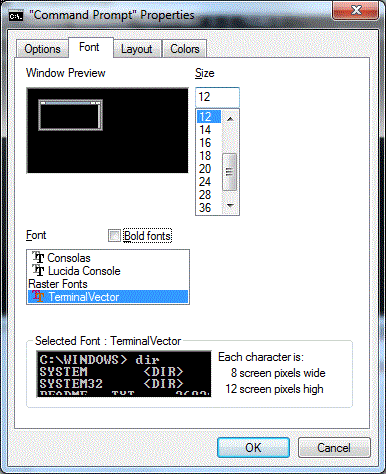Depending on SQL Server version some columns are change. In sap_tf_sysdatabases functions reference to distribution_policy column in sys.tables. With program MSSPROCS (run with se38) you can change stored procedure and functions which are using by SAP.
WSDL geçerlilik kontrolü
SOAP Üzerinden RFC Fonksiyon Çağırmak
Delphi ve Virgüllü Sayılar
Virgüllü sayılar ile Delphi’de problem yaşamamak için extend veri tipini kullanıyorum. Veri tipi 10 byte uzunluğunda olduğu için (x86 için) performans açısından pek mantıklı değil. İşin inceliklerini öğrenmek için aşağıdaki makeleye bakmakta yarar var.
Web servis port’unu SOAMANAGER olmadan oluşturmak
SAP sistemini otomatik başlatmak
C# ‘da X509 sertifikasını PkiPath formatında kaydetmek
Her zaman olduğu gibi C# bu formatı desteklemiyor. Normalde X509Certificate2 nesnesnin Export() metodu mevcut ancak PkiPath formatını destelemiyor. Bu işlemi yapabilmek için ücretis Bouncy Castle kütüphanesi kullanabilirsiniz. Kütüphane içinde yer alan Org.BouncyCastle.Pkix.PkixCertPath class’ın GetEncoded() metodunu kullanabilirsiniz.
C# Uygulamanın yada DLL’nin dosya sürümünü almak için
System.Reflection.Assembly assembly = System.Reflection.Assembly.GetEntryAssembly(); //DLL'i çağıran ana uygulama if (assembly == null) assembly = System.Reflection.Assembly.GetExecutingAssembly(); //Kodu çalıştıran uygulama string version = System.Diagnostics.FileVersionInfo.GetVersionInfo(assembly.Location).FileVersion; //versiyon
Terminal ekranında daha büyük yazılar görmek için
- Kayıt Defteri düzenyecisini açınız (regedit.exe)
- Aşağıdaki alana gidiniz:
HKEY_LOCAL_MACHINE\Software\Microsoft\Windows NT\CurrentVersion\Console\TrueTypeFont - Sağdaki alanda sağ tıklayarak veri ekleyiniz.
- Metin türünde bir değer ekleyiniz ve isim olarak da sıfırlardan oluşan bir isim veriniz. Verdiğin isim içerdiği sıfır sayısı bakımından en büyük olan olmalıdır ve sıfır sayıları birbirini takip etmelidir. Örneğin 0 ve 00 varsa 000 olarak ekleyiniz.
- TerminalVector değerini eklediğiniz yeni anahtara giriniz.
Uygulama yönergesi aynağı: http://www.yohng.com/software/terminalvector.html
Bu adımlardan sonra temin ettiğiniz fontu Denetim Masası’ndaki Fontlar bölümüne yükleyiniz. Terminal ekranını açtığınızda sol üst köşesine tıklayarak Özellikler seçeneğine giriniz.
Yazı tipi sekmesinde yukarıdaki adımları uygulayarak girmiş olduğunuz TerminalVector değierini yazı tipi başlığı altında göreceksiniz.
Buradan TerminalVector yazı tipini seçerek Boyutunu istediğiniz gibi değiştirebilirsiniz.